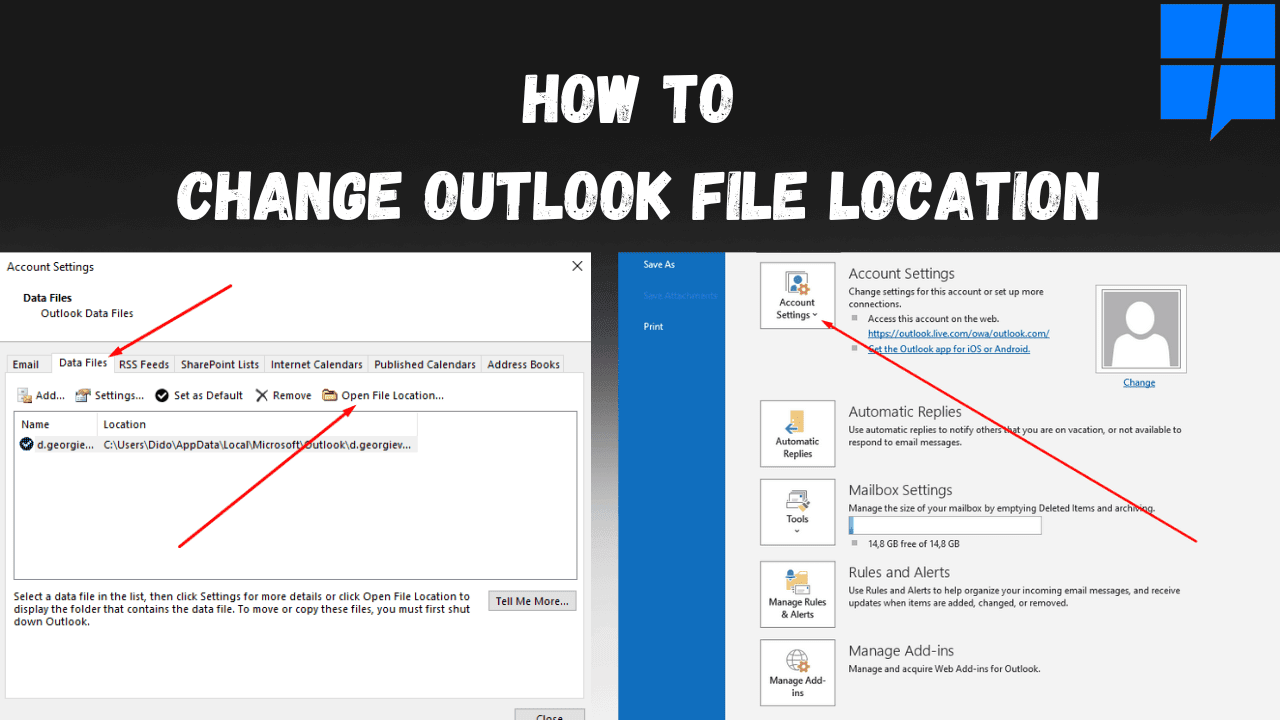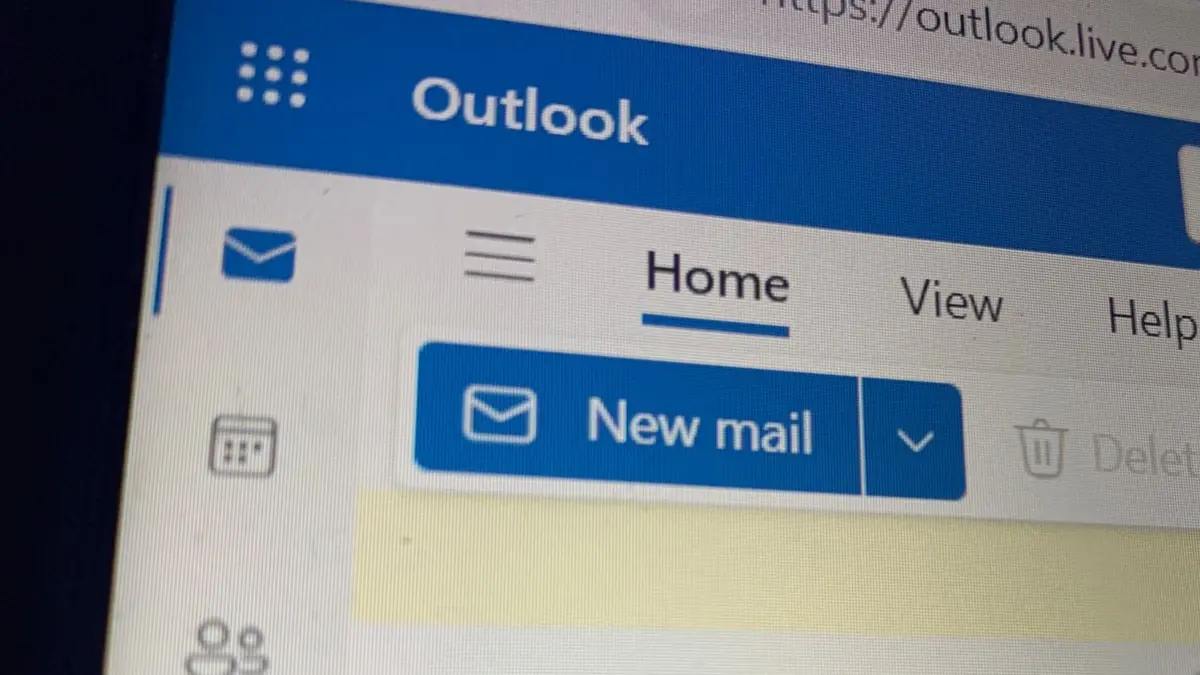Wat is Outlook en waarvoor wordt het gebruikt?
8 minuut. lezen
Bijgewerkt op
Lees onze openbaarmakingspagina om erachter te komen hoe u MSPoweruser kunt helpen het redactieteam te ondersteunen Lees meer
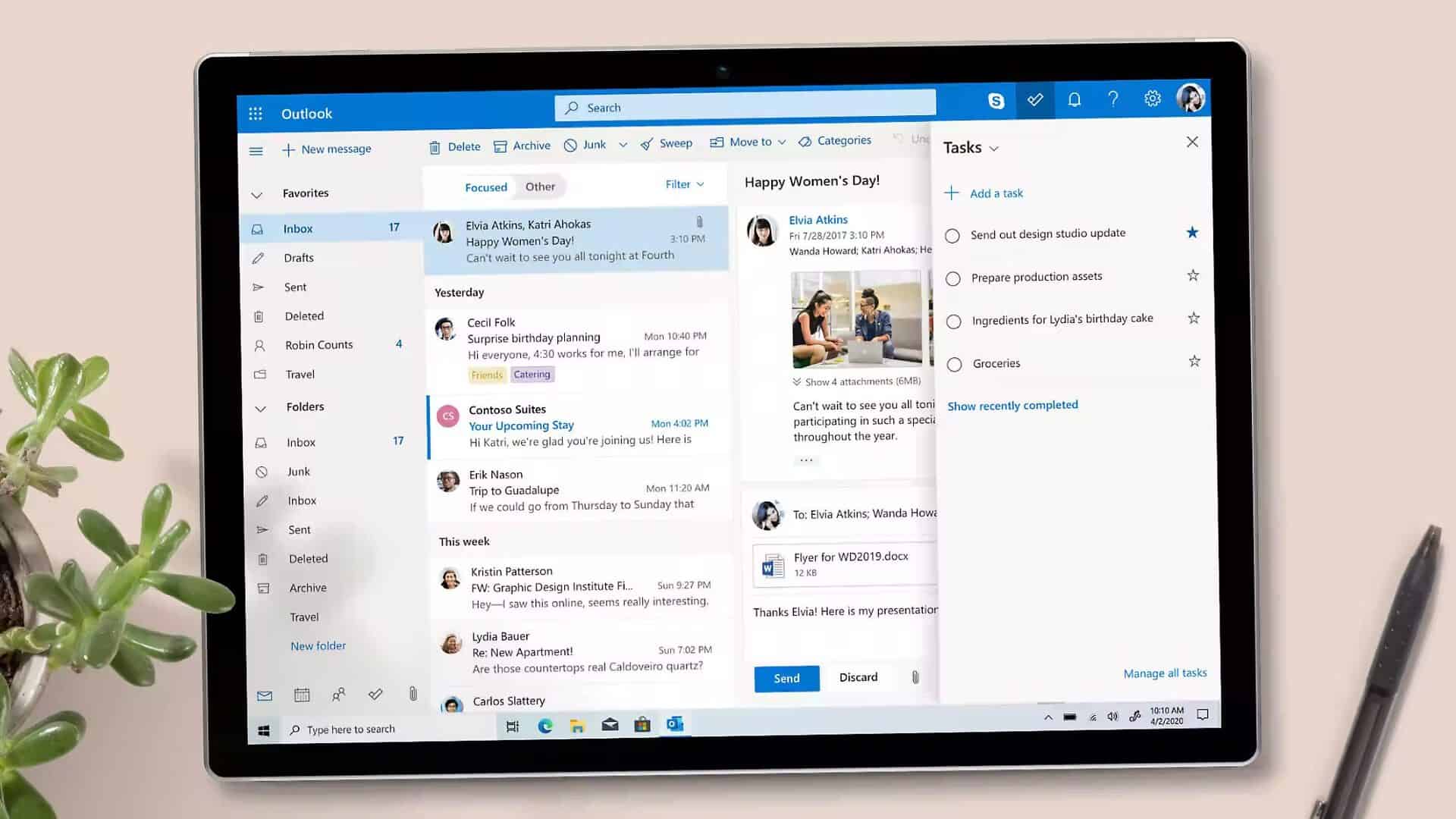
Outlook is een e-mailclient en organizer van Microsoft en onderdeel van de Microsoft Office-suite. Het wordt voornamelijk gebruikt als een e-mailclient, maar bevat ook functies zoals een agenda, contactbeheer, notities maken in taakbeheer, dagboek en surfen op het web.
Waar wordt Outlook voor gebruikt?
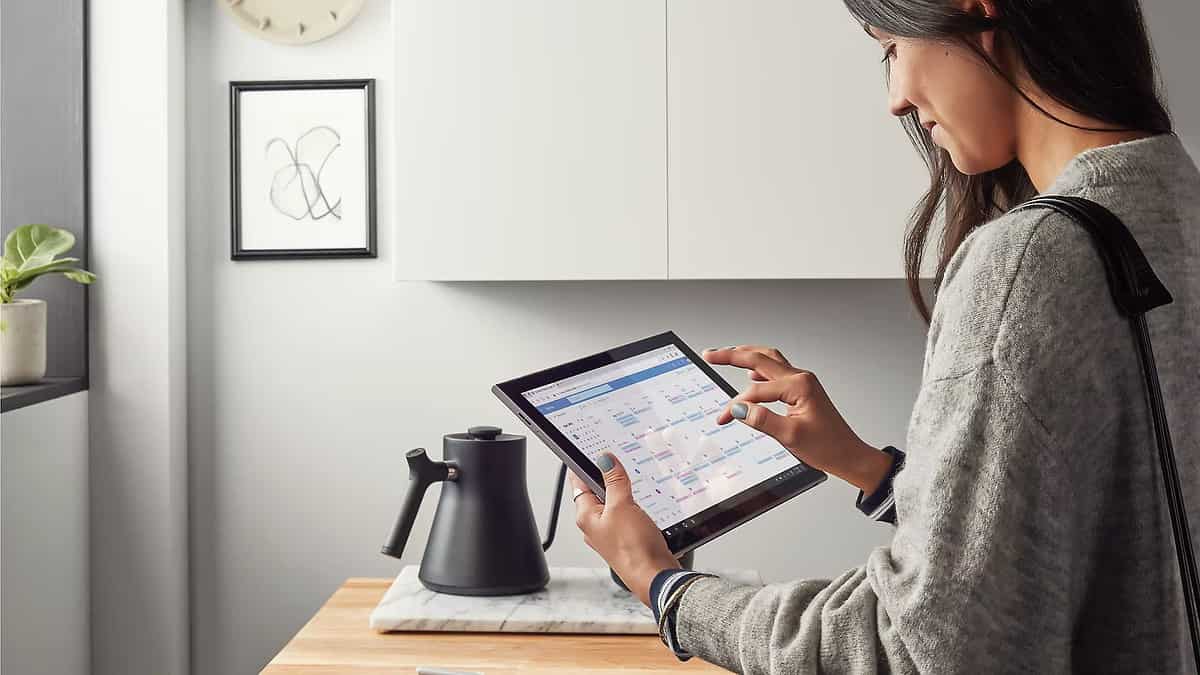
Microsoft Outlook is van Microsoft e-mailclienttoepassing, dat voornamelijk wordt gebruikt voor het beheren van e-mail. Het heeft echter ook verschillende andere kenmerken en functies die het tot een waardevol hulpmiddel maken voor iedereen die zijn workflow of persoonlijke gegevens wil organiseren.
Enkele belangrijke functies zijn onder meer het plannen van afspraken en vergaderingen, het beheren van contacten en het organiseren van taken en takenlijsten. Het wordt ook geleverd met een geweldige zoekfunctie die het doorzoeken van e-mails en andere informatie gemakkelijk maakt. Kortom, het kan u helpen georganiseerd en productief te blijven in uw werk en privéleven.
E-mail management
De e-mailbeheerfunctie van Outlook wordt geleverd met hulpmiddelen om uw e-mailinbox te organiseren. U kunt regels gebruiken om e-mails automatisch te sorteren, belangrijke e-mails te markeren en u krijgt een gefocuste inbox waarmee u de belangrijke e-mails kunt scheiden.
U krijgt ook een solide hoeveelheid organisatorische functies voor uw e-mail. U kunt vlaggen gebruiken om herinneringen in te stellen en uw inbox te ordenen met behulp van gekleurde categorieën of door conversatiethreads te gebruiken. Outlook heeft hiervoor ook een geweldig mappensysteem.
Kalender & Planning
Met Outlook kunt u afspraken, vergaderingen en evenementen plannen en deze georganiseerd houden. U kunt herinneringen instellen, meerdere agenda's bekijken en schema's delen met anderen.
Het biedt ook veel aanpassingsmogelijkheden om de kalender naar jouw smaak af te stemmen, inclusief een donkere modus, kleurcodering en meer. U kunt ook meerdere tijdzones, verschillende synchronisatie-opties, opties om vergaderbuffers en pauzes toe te voegen, onderhouden.
Contact management
U kunt contactgegevens zoals e-mailadressen, telefoonnummers en postadressen opslaan en ordenen. Met Outlook kunt u ook notities en categorieën aan contacten toevoegen voor een betere organisatie en doorzoekbaarheid.
Er zijn ook verschillende manieren om contacten te synchroniseren en ze te importeren en exporteren. U kunt uw Microsoft 365-account koppelen aan LinkedIn. Outlook heeft ook mappen voor contacten, evenals duplicaatbeheer.
Wat zijn de belangrijkste functies van Outlook?
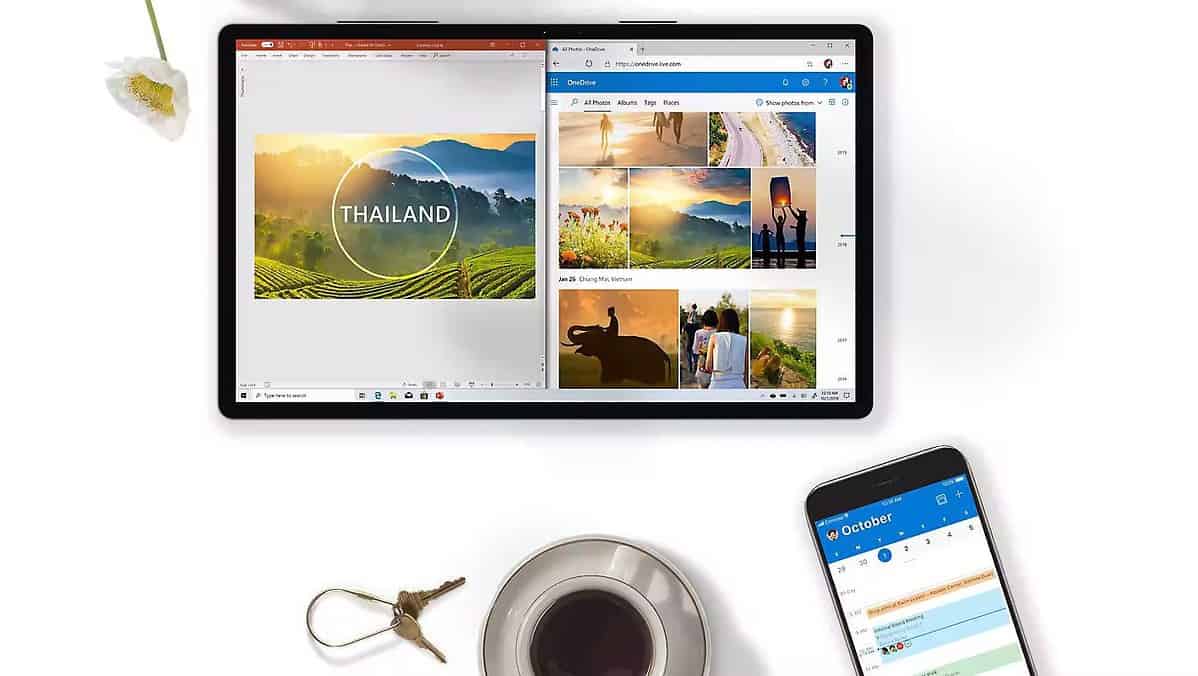
- Medewerker planning: Plan eenvoudig afspraken en vergaderingen met anderen.
- Kamerzoeker: Boek fysieke ruimtes in de werkruimte van uw organisatie in combinatie met de planningsassistent.
- Contactbeheer: bewaar, bewerk en beheer contacten en lijsten.
- Takenlijsten: Houd uw taken en deadlines bij met de taakbeheerder van Outlook.
- Ontdek: Vind snel de informatie die u nodig hebt door de geavanceerde zoekfunctie van Outlook te gebruiken om door uw gegevens te bladeren.
- Agenda delen: deel uw agenda's met uw bijdragers om planningsconflicten te voorkomen.
- Auto-tekst: Stuur een e-mail met snel antwoord met tekstsjablonen die u met één klik kunt invoegen.
- Snelle onderdelen: Bewaar en hergebruik delen van inhoud zoals titels, auteursnamen, velden en AutoTekst.
- Bijlage herinneringen: ontvang een melding als uw e-mailtekst een bijlage vermeldt, maar er geen bestand aan de e-mail is toegevoegd.
- Agenda-automatisering: Haal automatisch relevante boekingen op uit reisroutes in uw e-mailinbox en voeg ze toe aan uw agenda.
- Sneltoetsen: Gebruik sneltoetsen om tijd te besparen, zoals Ctrl + 1 om over te schakelen naar e-mail, Ctrl + 2 voor agenda, Ctrl + 3 voor contacten, Ctrl + 4 voor taken en meer.
- Meeslepende lezer: Concentreer u op de e-mailtekst en schakel de achtergrondinterface en afleidingen uit.
- aanpassingen: pas aan hoe e-mails worden weergegeven, met opties om onder andere de opmaak en kleuren voor verschillende soorten e-mails te wijzigen.
- Notities maken: maak korte notities of beheer grotere items en bestanden in Journal.
Wat is het voordeel van Outlook?
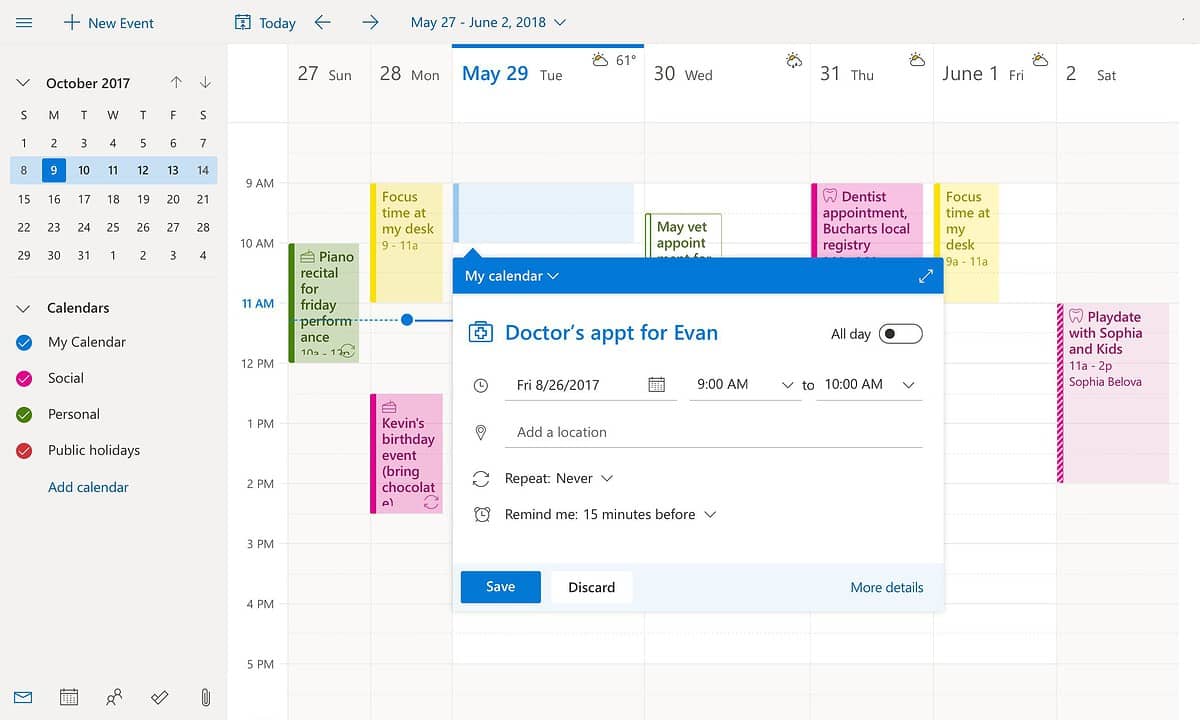
Outlook biedt een gecentraliseerd platform voor het beheer van e-mails, communicatie, planning en alle andere gegevens die u nodig heeft. Het kan worden geïntegreerd met andere Microsoft Office-toepassingen en kan worden gebruikt om workflows met anderen te delen en samen te werken in verschillende werkruimten.
Het is absoluut een stuk beter dan uw reguliere e-mailservices. Als u een speciale client zoals Outlook gebruikt, kunt u veel meer werk verzetten. Het bevat de functionaliteit van meerdere apps en services in één. Met het nieuwere Office 365 wordt het ook geïntegreerd met Microsoft's OneDrive-cloudservices om u nog meer functionaliteit en betere synchronisatie te bieden.
Microsoft Outlook wordt geleverd met tal van functies en integraties. Dit betekent dat u uw taken met minder klikken en in kortere tijd kunt uitvoeren.
Hoe veilig is Outlook?
Outlook wordt geleverd met standaard beveiligingsfuncties zoals codering en tweefactorauthenticatie. Het maakt gebruik van opportunistische Transport Layer Security (TLS). Hiermee wordt de verbinding waarover je de e-mail verstuurt versleuteld, waardoor deze onderweg niet kan worden onderschept. TLS-codering kan doorsturen echter niet voorkomen.
Daarom kunnen Outlook-gebruikers met een Microsoft 365 Family- of Microsoft 365 Personal-abonnement de versleutelingsfunctie gebruiken. E-mails die u met deze functie verzendt, kunnen alleen worden ontsleuteld als de ontvanger Outlook.com, de Outlook-app of de Mail-app op Windows 10 en 11 gebruikt. Andere gebruikers hebben een tijdelijke toegangscode nodig om de e-mail te decoderen. Er is ook een 'Voorkom doorsturen'-functie met de Microsoft 365-versie, die ervoor zorgt dat uw e-mail niet kan worden gekopieerd of doorgestuurd.
Outlook leren?
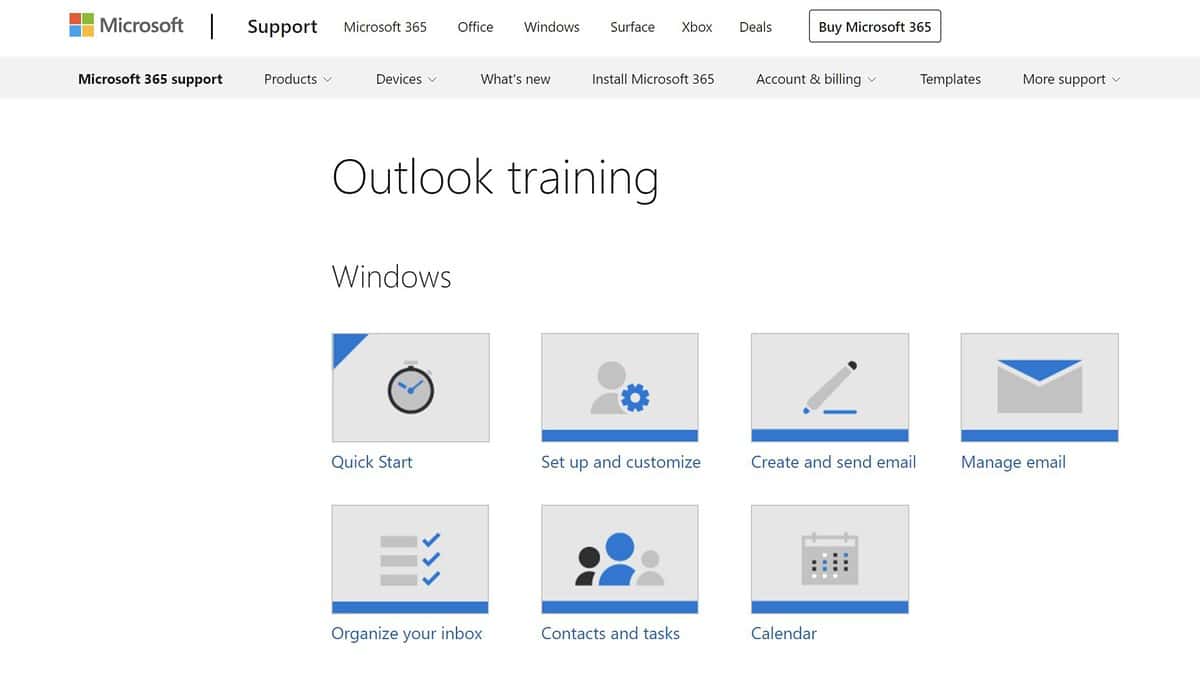
Microsoft Outlook kan in eerste instantie intimiderend lijken, maar met een beetje geduld is het vrij eenvoudig. Een van de beste manieren om het op te pakken, is door het zelf te gebruiken en de functies ervan te ontdekken. U kunt vertrouwd raken met de interface en navigatie van Outlook. Een goede manier om te beginnen is om de verschillende functies en menu's te verkennen, zoals de agenda, contacten en takenlijst. Je kunt het langzaam beginnen te integreren in je dagelijkse routine.
Om uw Outlook-vaardigheden verder te verbeteren, kunt u een cursus of zelfstudie over dit onderwerp volgen. Hoewel veel cursussen online, gratis en betaald beschikbaar zijn, is de beste manier om te beginnen met De officiële Outlook-training van Microsoft materialen. Er zijn tal van tutorials en uitleg over Outlook op verschillende platforms. Als je van plan bent om de nieuwere versie van Microsoft 365 te gebruiken, is het wellicht een goed idee om de volledige official mee te nemen Microsoft 365-trainingen ook. Er zijn ook veel online tutorials en video's beschikbaar van externe bronnen. Je kunt op YouTube kijken voor meer specifieke tutorials over functies.
Wat is het verschil tussen Outlook en Office 365?
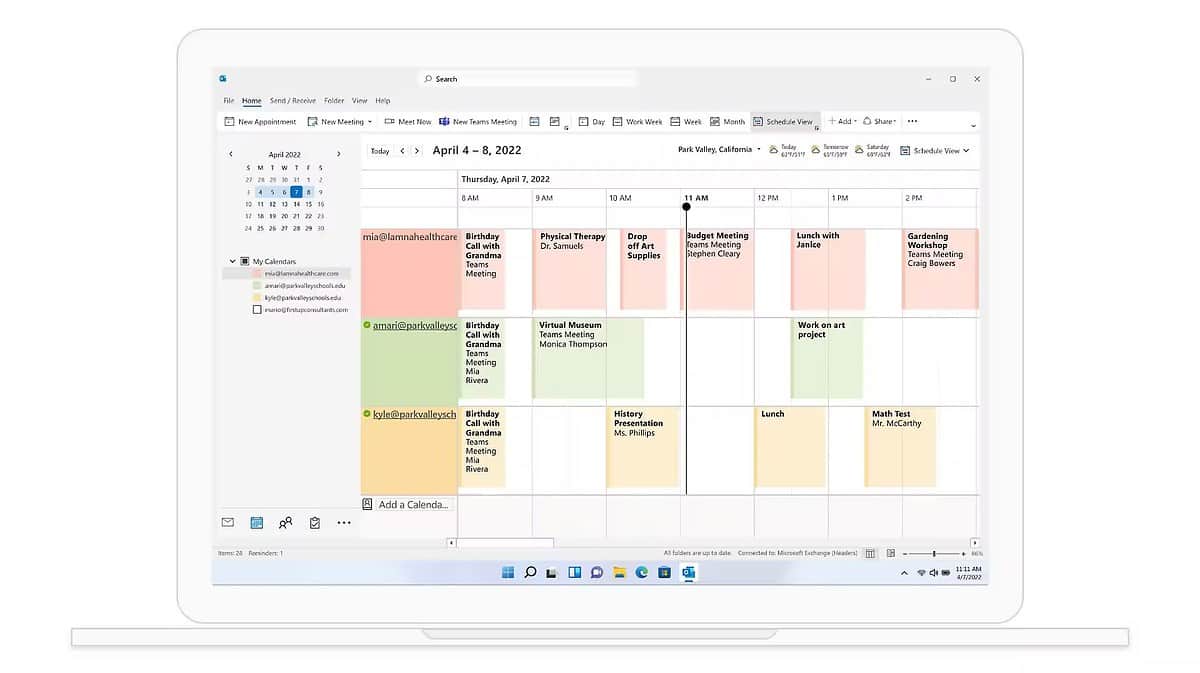
Outlook en Office 365 zijn beide Microsoft-producten. Outlook is een e-mailclient die nu een persoonlijke informatiebeheerder is en deel uitmaakt van Microsoft Office. Office 365 daarentegen is een abonnementsdienst die toegang geeft tot een scala aan Microsoft-applicaties en -diensten.
Deze omvatten de Office-suite met productiviteitstools (zoals Word, Excel en PowerPoint) en cloudopslag- en samenwerkingsservices (zoals OneDrive en SharePoint). Zie het als Microsoft Office, behalve dat het online is en wordt geleverd als een abonnement.
Outlook is inbegrepen als onderdeel van een Office 365-abonnement, maar u kunt Outlook ook als zelfstandige toepassing kopen. Dit betekent dat je Outlook kunt gebruiken zonder je te abonneren op Office 365. Een Office 365-abonnement heeft echter extra voordelen, zoals regelmatige updates en toegang tot de nieuwste functies.
Wat is het verschil tussen Outlook en Microsoft Exchange?
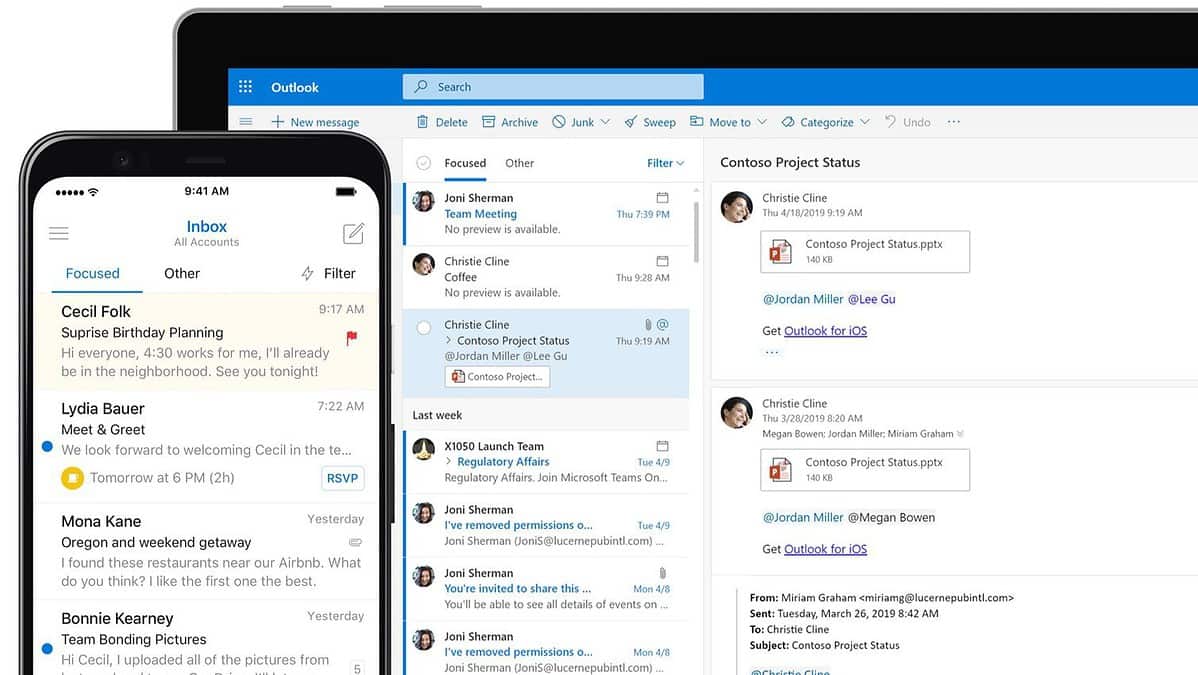
Outlook en Microsoft Exchange worden vaak samen besproken en gebruikt, maar ze zijn gemaakt voor verschillende doeleinden. Outlook is een e-mailclient die wordt gebruikt om e-mail, agenda en contacten te beheren. Microsoft Exchange is een mailserver die wordt gebruikt voor het beheer van e-mail, agenda en contacten op grotere schaal.
De twee klinken vergelijkbaar, maar Outlook is meer gericht op persoonlijk en klein zakelijk gebruik en heeft meer persoonlijke organisatiefuncties. Microsoft Exchange is een bedrijfsoplossing die is gebouwd voor middelgrote tot grote organisaties. Hiermee kunnen meerdere gebruikers e-mail, agenda en contacten openen en beheren met beheersystemen.
Als u tussen de twee wilt kiezen, moet u eerst de omvang van uw bedrijf overwegen. Als u alleen een e-mailclient voor uzelf of voor een kleine groep mensen wilt, voldoet Outlook prima. Microsoft Exchange is de betere oplossing als u e-mail en andere functionaliteit en beheer voor een grote groep mensen wilt bieden en controle nodig hebt.
Wat is het verschil tussen Gmail en Outlook?
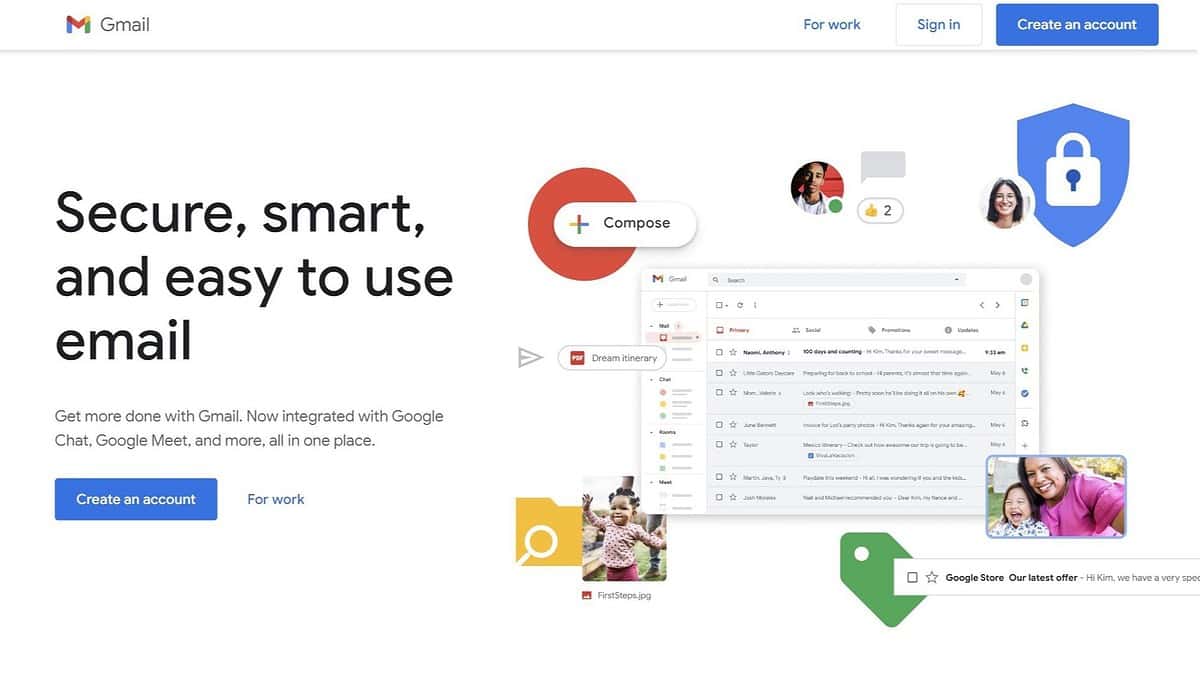
Gmail en Outlook zijn zowel e-mailservices als clients voor het beheren van e-mail, agenda en contacten. Gmail is een Google-product van Google, een gratis e-mailservice die integratie met andere Google-services biedt. Het wordt ook geleverd met gratis 15 GB opslagruimte voor alle accounts vanaf 2023.
Outlook is een Microsoft-product en maakt momenteel deel uit van de Microsoft Office- en Office 365-suite met toepassingen. Het biedt vergelijkbare functies als Gmail, maar wordt ook geleverd met extra functies gericht op samenwerking en teams. Gmail is in wezen meer een persoonlijk product. Jij kan gebruik een Gmail-inbox in Outlook, maar u kunt geen Outlook-e-mailadres gebruiken in Gmail.
Zowel Gmail als Outlook hebben gratis versies, hoewel de gratis versie van Outlook niet zo goed uitgerust is als die van Gmail. De betaalde versie van Outlook is beschikbaar als onderdeel van de eenmalige Microsoft Office-aankoop of als onderdeel van het Office 365-abonnement. De betaalde versie van Gmail is onderdeel van G Suite, vergelijkbaar met Office 365.
Wat is het nadeel van het gebruik van Outlook voor Gmail?
Het gebruik van Gmail met Outlook kan voor sommige gebruikers leiden tot tragere prestaties of synchronisatieproblemen. Bovendien zijn sommige Gmail-functies, zoals labels en filters, mogelijk niet beschikbaar of werken ze niet zo goed in combinatie met Outlook. Outlook is niet zo geweldig met integraties en add-ons van derden, in tegenstelling tot Gmail.
Het gebruik van Gmail met Outlook vereist wat extra instellingen en configuratie. Gmail is vrij eenvoudig en gemakkelijk in te stellen. Als u echter Gmail in Outlook wilt gebruiken, moet u wat tijd besteden aan het instellen ervan en riskeert u dat sommige functies niet goed werken.